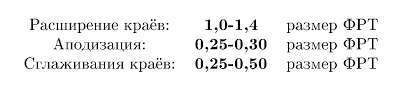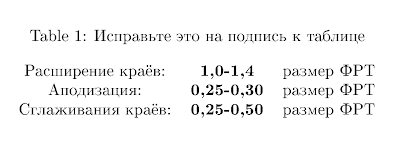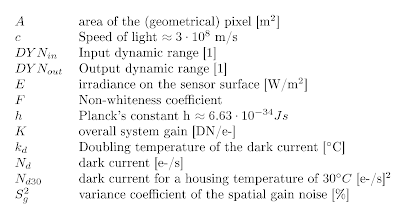Как сделать таблицу в winedt
Создание таблиц в LaTeX
В редакторах документов LaTeX есть визуальные средства для создания таблиц, подобные имеющимся в MS Word. Для оформления сложных (в смысле форматирования) таблиц существует МНОЖЕСТВО пакетов (вот лишь краткая сводка)
Здесь мы рассмотрим только создание таблиц: вручную, визуальными средствами и с помощью импорта данных.
Вручную: tabular и table
Первая строка tabular имеет вид:
Аргумент столбцы задает количество столбцов, выравнивание текста в них и использование вертикальных линий в качестве границ. Реализуются это с помощью следующих символов:
| обозначение | значение |
|---|---|
| l | выравнивание по левому краю |
| с | выравнивание по центру |
| r | выравнивание по правому краю |
| p | колонка заданной ширины с текстом, вертикально выровненным по верхнему краю строки |
| | | вертикальная линия |
| || | двойная вертикальная линия |
Внутри окружения tabular записываются строки таблицы, разделенные на ячейки. Для этого используются следующие команды:
| обозначение | значение |
|---|---|
| & | разделитель столбцов |
| | конец строки (Можно задать дополнительный пробел перед следующей строкой, указав после величину пробела в квадратных скобках. Например: [6pt] ) | |
| \hline | горизонтальная линия |
Примеры:
Пробелы между символами, управляющими отображением столбцов, не нужны, но есть смысл ставить их для лучшей читаемости.
По умолчанию столбцы таблицы будут растягиваться в ширину независимо от того, поместится ли готовая таблица на страницу или нет. Задать ширину столбца можно с помощью p <'ширина'>. Ширина указывается в единицах, понятных LaTeX’у, например, в пунктах (pt) или сантиметрах (cm), или в долях ширины текста ( \textwidth ).
Необязательный параметр положение используется для того, чтобы указать расположение таблицы по вертикали относительно базовой линии окружающего текста. Это может быть полезно, если таблица не вынесена из текста, как это обычно бывает, а является частью абзаца. Чтобы указать расположение используются следующие символы:
| обозначение | значение |
|---|---|
| b | выравнивание по нижнему краю |
| с | выравнивание по центру (по умолчанию) |
| t | выравнивание по верхнему краю |
Визуальное редактирование: Texmaker, Kile
Аналогичное средство есть и в редакторе Kile:
В результате в текст документа будет вставлено готовое окружение tabular с данными.
Если устанавливать редактор не хочется, а упростить создание таблиц нужно, то к вашим услугам онлайновый генератор таблиц.
Импорт данных: csvsimple, pgfplotstable, datatool.
Пусть имеется файл данных testdata.csv
который нужно импортировать в таблицу LaTeX.
Преобразование файла данных в таблицу можно выполнить с помощью пакета csvsimple :
«`latex:) \documentclass
Заметьте, что мы не только сделали новые заголовки, но и изменили порядок следования столбцов, не меняя ничего в файле данных.
Как видим csvsimple вовсе не так прост. Однако пакет pgfplotstable предлагает еще больше возможностей. Начнем с простейшего примера, в котором аргументами команды \pgfplotstabletypeset являются имя файла данных и разделитель ( col sep ) — запятая ( comma ):
По умолчанию данные округляются до сотых и выравниваются по центру столбца.
Обратите внимание на индивидуальный стиль первого столбца и дополнение числа до требуемого количества знаков после запятой нулями.
Мы вновь переставили столбцы местами. Кроме того, обратите внимание на стили горизонтальных линий, заданные для первой и последней строк таблицы.
Пакет datatool позволяет не только создавать таблицы на основе импортируемых данных, но и строить графики, столбчатые и круговые диаграммы. Здесь самое время остановить перечисление, поскольку объем руководства пользователя к пакету превышает 200 страниц. Вот пример отображения страницы, импортированной с помощью datatool
До сих пор мы рассматривали импорт данных, не содержащих символы кириллицы. Пусть в нашем распоряжении файл satellites.csv такого содержания:
ИСЗ | Дата запуска | Масса, кг Спутник-1 | 4 октября 1957 | 83,6 Спутник-2 | 3 ноября 1957 | 508,3 Эксплорер-1 | 1 февраля 1958 | 21,5
Ничто не мешает нам поместить полученную таблицу в окружение table (то же самое можно было сделать и во всех предыдущих примерах импорта). Не забудем указать основной язык документа ( \selectlanguage ) для оформления заголовка таблицы.
Следует отметить, что при работе с файлами данных, содержащими кириллицу могут возникать проблемы. Как правило, они связаны с различием кодировок документа (например, UTF8) и файла (например, windows-1251).
Кроме указанных пакетов, есть немало сторонних инструментов для конвертации таблиц в LaTeX:
Читайте также
Комментарии
Дмитрий Храмов
Компьютерное моделирование и все, что с ним связано: сбор данных, их анализ, разработка математических моделей, софт для моделирования, визуализации и оформления публикаций. Ну и за жизнь немного.
Как сделать таблицу в Word: пошаговая инструкция для создания и редактирования простых и сложных массивов данных
Набрать текст в редакторе под силу большинству из нас, даже если мы только осваиваем работу за компьютером. А вот изменить его, дополнить изображениями и таблицами, сделать отступы, поля и добавить нумерацию страниц уже сложнее. Для этого надо получить специальные знания, иначе можно долго искать нужную функцию и вникать в ее работу.
Я давно подружилась с программами Microsoft Office и хочу помочь вам в их освоении. Сегодня разберемся, как сделать таблицу в Word и Google Документе, как добавить и удалить строки и столбцы, поменять их ширину, выровнять данные в ячейках и произвести другие действия.
Все способы с пошаговыми инструкциями
Откройте программу и посмотрите на основное меню вверху экрана. Среди перечня опций нам нужна вкладка “Вставка”.
Я использую Office 365, который по интерфейсу не отличается от пакета 2016 года. Если у вас стоит более ранняя версия, не расстраивайтесь. Да, меню будет выглядеть немного иначе, но ваша задача – найти вкладку “Вставка” или “Вставить”.
Затем нажмите на слово “Таблица”. Перед вами появится выпадающий список, при помощи которого можно:
Сейчас мы рассмотрим каждый из этих способов отдельно.
Быстрое создание простой таблицы
Самый легкий способ – это отметить в выпадающем меню поле, в котором квадратики по вертикали означают количество строк, а по горизонтали – столбцов. Таким образом, если мы выделяем область 3 × 4, то получаем таблицу из 12 одинаковых ячеек, готовую к заполнению.
В дальнейшем ее можно увеличить, уменьшить и изменить размеры строк и столбцов. Как это сделать, смотрите в разделе о редактировании.
Второй простой способ
Снова идем в меню и выбираем “Вставить таблицу…”.
В выпавшем окошке можно выбрать любое количество строк и столбцов, а также настроить ширину ячеек:
Если вы поставите галочку внизу, то в следующий раз редактор предложит создать точно такой же объект, что удобно, если вам нужно несколько одинаковых массивов.
Рисуем таблицу
На мой взгляд, это самый трудный способ, его стоит использовать в редких случаях, когда нужно составить сложную таблицу необычной конфигурации или когда у вас уйма времени, и хочется поэкспериментировать.
Выбираем в меню соответствующий пункт.
Теперь ведем карандашом и рисуем рамку, а затем ячейки. На мой взгляд, тут удобно “чертить” вертикальные, горизонтальные и даже диагональные линии и создавать свой макет, но вы можете творить, как вам захочется.
В процессе рисования в основном меню откроется вкладка “Макет”. Опции на этой панели позволяют быстро добавлять одинаковые ячейки, объединять их или разделять. Подробнее обо всех возможностях редактирования любой таблицы в Microsoft Word я расскажу чуть позже.
Преобразование текста в таблицу
Эта функция может стать довольно удобным инструментом для тех, кто привык быстро набирать текст и не хочет тратить время на заполнение полей. Также вы можете его использовать, когда переносите данные с распечатанного листа и книги в компьютер или просто не любите таблицы, но делать их приходится.
Чтобы все получилось, содержимое каждой ячейки пишите по одному из принципов:
Главное, не запутаться и по порядку сверху вниз и слева направо, то есть по строчкам, выписать все данные с использованием выбранного разделителя. Я чаще всего выписываю содержимое новой графы, нажимая Enter, так проще не запутаться и проконтролировать количество данных.
Затем выделяем набранный текст, идем в меню и выбираем пункт “Преобразовать в таблицу…”.
В появившемся окне выбираем нужное количество столбцов, строки программа установит сама. Затем говорим редактору, как подобрать оптимальную ширину ячеек, и какой символ отделяет их содержимое в конкретном случае. Нажимаем кнопку “ОК” и получаем готовую и уже заполненную форму.
Создаем таблицу Excel в текстовом документе
Чем интересен Excel? В нем есть формулы, возможность фильтровать и упорядочивать информацию, делать простые и сложные расчеты, рисовать графики, чего нет в Word. Поэтому если нам нужно что-то посчитать и внести данные в текстовый документ, мы открываем меню и выбирайте соответствующую опцию.
Перед нами появляется объект из 10 строк и 7 столбцов и меню редактора таблиц от компании Microsoft. Работать с ним так же легко и приятно, как с обычным массивом в Excel.
Когда вы сделали нужное редактирование данных, можете продолжать работу над документом, переключив курсов за пределы таблицы. Чтобы вернуться и изменить содержимое, нужно 2 раза нажать на объект левой кнопкой мыши.
Использование заготовок
В Word есть шаблоны, которые могут вам пригодиться. Чтобы воспользоваться ими, в меню выберите строку “Экспресс-таблицы”. Перед вами появится список заготовок, можете взять подходящую и внести свою информацию.
Но главная фишка в том, что вы можете добавить уже готовую таблицу в заготовки, чтобы использовать ее в следующий раз. Это очень удобно, когда нужно создавать однотипные объекты в разных документах.
Чтобы применить функцию, вставьте таблицу, заполните заголовки или всю информацию в зависимости от ваших целей, затем наведите курсор на пункт меню “Экспресс-таблицы” и кликните левой кнопкой мыши по самой нижней строке с рисунком дискеты слева.
Редактирование
После создания таблицы ее в любое время можно заполнить и изменить. Чтобы сделать это, кликните по ней левой кнопкой мыши и в основном меню программы зайдите в панель “Макет”.
Изменяем свойства таблицы
В самом левом углу мы видим 3 пункта:
При помощи первой опции можно создать выделение нужной области для дальнейшего редактирования. Это может быть 1 ячейка, столбец, строка, в которой в данный момент находится курсор мыши либо вся таблица.
Сетка нужна, если вы убрали границы между элементами, а точнее, скрыли их. Вот так выглядит табличка, в которой нет линий между столбцами.
А вот так она будет отображаться с применением сетки.
Видите, появились пунктирные разделители? Теперь проще разобрать структуру данного массива.
В свойствах вы можете:
Удаление и добавление элементов
Это одна из самых нужных функций при работе с массивом данных. Поставьте курсор мыши на ячейку и нажмите на кнопку “Удалить”.
В выпавшем списке выберите, что именно нужно убрать:
Когда вы убираете одну ячейку, то программа предлагает варианты, как это сделать:
Если вы применяете первый вариант, то в выбранной строке или столбце станет на 1 графу меньше, чем в остальных. Вот как это выглядит на практике.
Добавить одну ячейку не получится, наращивание массива происходит строками снизу или сверху и столбцами слева или справа от графы, в которой расположен курсор.
Примечание: Чтобы добавить несколько строк, выделите столько же ячеек по горизонтали или вертикали.
Другие настройки
Все эти настройки перед вами, испытайте их, чтобы научиться быстро редактировать нужные параметры.
Также вы можете менять месторасположение таблицы. Для этого наведите на нее мышку и тяните за крестик в левом верхнем углу. Другой способ: выделите объект, нажмите комбинацию клавиш “Ctrl + X”, переместите курсор в нужное место и воспользуйтесь кнопками “Ctrl + V”.
Изменение внешнего вида
Вы можете не только редактировать элементы и таблицу целиком, но и изменять их внешний вид. Для этого кликните по объекту и перейдите в пункт меню “Конструктор таблиц”.
Сделайте свой документ еще более красивым и удобным для чтения при помощи этих функций.
Таблицы в Google Документах
А вы знаете, что есть альтернатива текстовому редактору Microsoft Word? Это Google Документы, которые хранятся в интернете. Создавать их может любой человек, у кого есть аккаунт в Google.
Главное удобство: работать над одним документом можно с разных компьютеров и давать доступ другим пользователям для просмотра и редактирования данных. В последнее время я пользуюсь этим редактором чаще, чем Word. Попробуйте, может, и вам понравится.
Здесь есть большинство самых востребованных функций. Чтобы вставить таблицу, нужно нажать на слово “Вставка” в верхней панели, выбрать соответствующее действие из списка и выделить желаемое количество строк и столбцов.
Заключение
Мы разобрали несколько способов сделать таблицу в Word, узнали, как заполнить ее, отредактировать и оформить. Я надеюсь, что эта инструкция помогла вам, а если возникли трудности, то напишите об этом в комментариях. Я постараюсь помочь.
Сохраняйте статью в закладки, ведь с первого раза бывает сложно запомнить последовательность действий. Подписывайтесь на новые материалы iklife.ru, вместе с нами вы легко освоите работу программ, сервисов и сайтов и станете уверенным пользователем ПК, телефона и интернета.
Всего доброго. До новых полезных встреч, друзья.
Записки дебианщика
В этом блоге публикуются заметки и решения, найденные в процессе работы, освоения и жизни в дистрибутиве Debian GNU/Linux.
Набор таблиц в ЛаТеХе: Tables in LaTeX
Кое-кто из комментаторов ниже распалялся по поводу того, что, дескать, «всё уже давно написано, читайте книжки». Я ещё раз уточню свою позицию по этому поводу: время тыкания людей в пудовые талмуды и дурно написанные мануалы прошло. Документация, как и программы, должны быть повёрнуты к пользователю лицом. Методические пособия типа этого помогут людям начать разбираться с предметом, подталкивая к изучению книг и делая кривую обучения более пологой.
Небольшое введение в ЛаТеХнические таблицы
Таблица в LaTeX в идеологическом смысле очень похожа на рисунок: есть окружение \begin < table >. \end < table >, которое собственно и содержит все «опознавательные знаки» вроде подписи и ссылки, и собственно сама таблица \begin < tabular > <|rlc|>. \end < tabular >.
Поэтому окружений для создания таблиц в LaTeX два: \begin < tabular > <|rlc|>. \end < tabular >, которое управляет тем, как выглядит таблица, и \begin < table >. \end < table >, которое даёт вам возможность оформить заголовок таблицы с помощью команды \caption <> и поставить на таблицу ссылку с помощью привычной команды \label <>.
Набор простой таблицы в LaTeX
Например, если нам не требуется ссылка на таблицу или подпись под ней, тогда достаточно только окружения \begin < tabular >. \end < tabular >. Окружение tabular создаст простую таблицу, без подписи и ссылки. Вот пример кода простой таблицы в ЛаТеХе.
Колонки отделяются символом &, строки в таблице заканчиваются двойным слешем \ после крайней колонки. А вот как таблица выглядит в документе:
Здесь есть партизанская засада: если вы внутрь окружения tabular поставите метку командой \label <>, а потом сошлётесь на неё, то получите совсем не то, что ждёте. Ссылка в тексте укажет на номер раздела, а вовсе не таблицы.
Тут-то мы и вспоминаем про замечательное окружение table, которое позволяет оформить таблицу с подписью и ссылкой. Вот как наша таблица будет выглядеть с этим окружением:
Вот как это выглядит в документе:
\ref < tabl:Textssylki >чтобы ваша ссылка не уехала на другую строчку.
Управление видом таблицы в LaTeX
Точное размещение таблиц
Размеры колонок в таблице LaTeX
Сама по себе таблица находится в окружении \begin < tabular > <|rlc|>. \end < tabular >. Здесь вертикальная линия обозначает отделение линией столбцов, а R L и С выравнивание соответственно по правому / левому краю и по центру.
Если столбец слишком широкий, можно задать его ширину с помощью выражения p<0.7 \linewidth >, которое сделает столбец шириной в 70\% от ширины линии, например так: \begin < tabular ><|p<0.4 \linewidth >p<0.4 \linewidth >> сделает таблицу с двумя колонками по 40\% от ширины линии и отчеркнёт вертикальными линиями по бокам.
Подписи и ссылки на таблицы
Важное замечание о порядке следования \label и \caption Если поставить \label < tab:some_table >до \caption <. >, то даже при использовании окружения table в ссылке будет выдаваться не номер таблицы, а номер раздела.
Объединение нескольких колонок в одну
А вот как эта таблица будет выглядеть в документе:
Это может пригодиться особенно в длинных таблицах, которые простираются на несколько страниц и которые нужно переносить со страницы на страницу.
Многостраничные таблицы
Время от времени таблицы становятся длинными до неприличия и не влезают в одну страницу. Чтобы сделать многостраничную таблицу в LaTeX, используем пакет расширений \usepackage
Вот как это выглядит в документе:
Стоит упомянуть, что если столбец слишком широкий, можно задать его ширину вот так: \begin < longtable >[h]
Поворот таблицы в LaTeX
Вот как таблица выглядит в документе:
Заключение
48 комментариев: |высказаться!| RSS-лента дискуссии.|
Как-то напрягает ширина столбца в 0.7\linewidth. Не мелковато получится?
В TeX’е этот материал есть или только тут, в html?
В тексте статьи везде «\textbf
Если не трудно, расскажите как делать вертикальные подписи в шапке таблицы. Иногда бывает нужно.
2 uleysky
> Как-то напрягает ширина столбца в 0.7\linewidth. Не мелковато получится?
Хотя да… Ширина в 70 % строки — это серьёзно.
> В TeX’е этот материал есть или только тут, в html?
Скорее всего, он как раз в TeX’е и есть, просто тут стоит какой-то хитрый конвертер LaTeX → HTML, в котором есть немного недочётов.
Действительно, команды \textit, \textbf и т. п. в тексте статьи не дают ожидаемого результата. Плюс, после названий команд (без аргументов, с аргументами всё в порядке) в тексте остаётся вертикальная черта ( | ), скорее всего, это что-то с интерпретацией \verb’а.
В таблице из раздела «Набор простой таблицы в LaTeX» там не весь второй столбец полужирным шрифтом набран, хотя в исходнике — именно так.
В таблице из раздела «Таблицы с объединением столбцов» не совсем тот результат, что должен давать приведённый исходник. Ячейка «Нестандартные болты» не растянута на две строки.
Может лучше получившиеся таблицы давать в виде картинок?
> Попробуйте такое в книжках разыскать, и я пожелаю вам удачи.
книга
М.Гуссенс, Ф.Миттельбах, А.Самарин
«Путеводитель по пакету LaTeX и его расширению LaTeX2e»
стр. 155 пункт 5.6.4
> Попробуйте такое в книжках разыскать, и я пожелаю вам удачи.
Еще одна книга:
Котельников И. А., Чеботаев П. З. «LaTeX по-русски», 3-е издание, 2004 г., стр. 288
> Попробуйте такое в книжках разыскать, и я пожелаю вам удачи.
Еще книга:
Роженко А. И. «Искусство верстки в LaTeX’е», 2005 г., стр. 144.
В книге Евгения Балдина тоже про это есть. Так что почти во всех книгах про LaTeX на русском есть про таблицы (и даже больше и порой несколько понятней). В книге Львовского действительно про таблицы написано маловато, но она и была написана довольно давно, одной из самых первых (1-е издание).
Таблица «Нестандартные болты для левой резьбы», изображенная на Вашей странице, не совсем соответствует тому, что получается в результате исполнения указанного Вами же кода на LaTeX’e (с необходимой преамбулой разумеется). Не соответствует она как раз в существенной части.
Может быть в html-коде надо что-то подправить? ТщательнЕе надо.
К вопросу о том, чем должна быть повернута к пользователю документация. Я неплохо разбираюсь в LaTeX’e, но не сразу (каюсь) понял что это за окружения такие \textbf